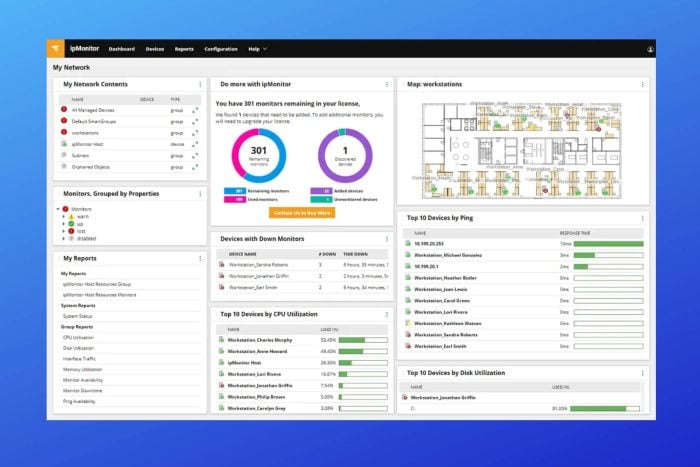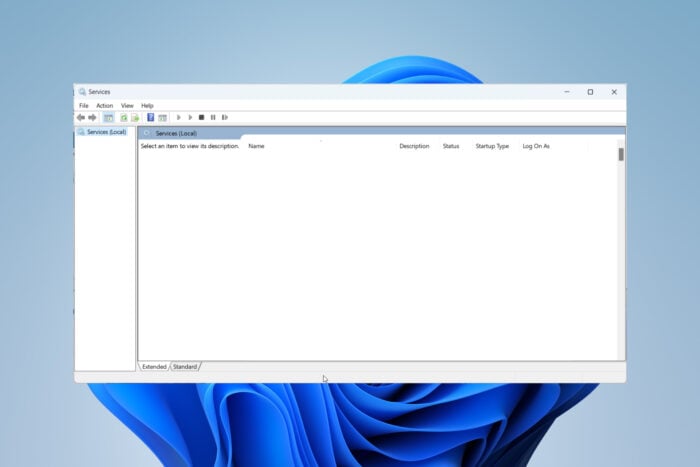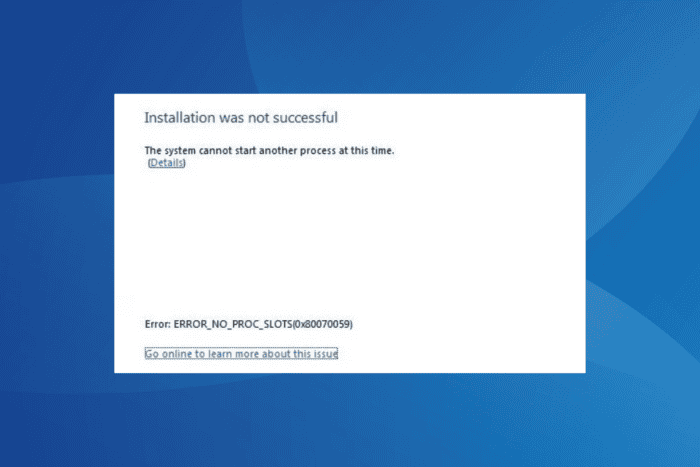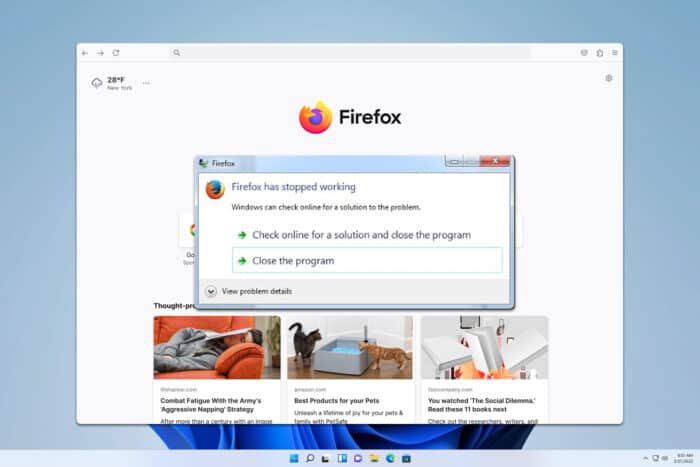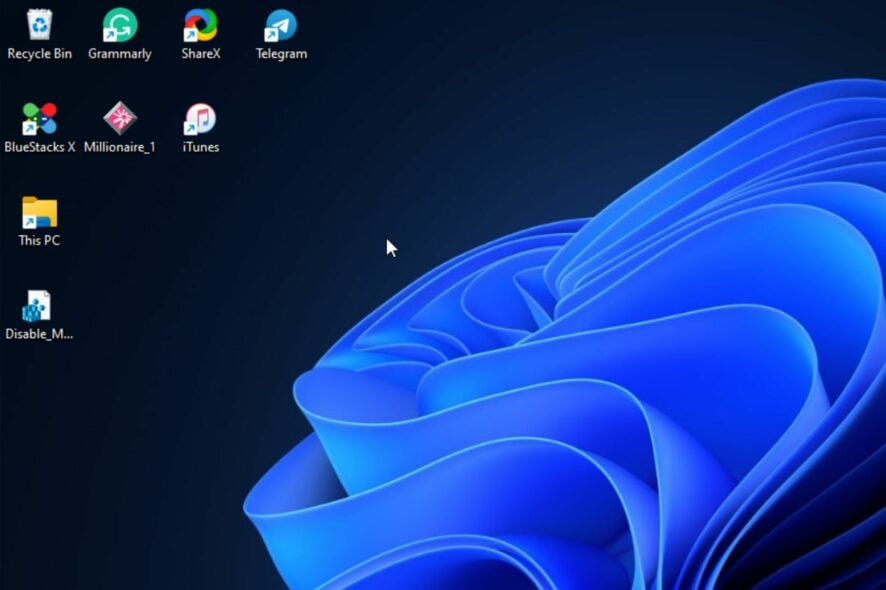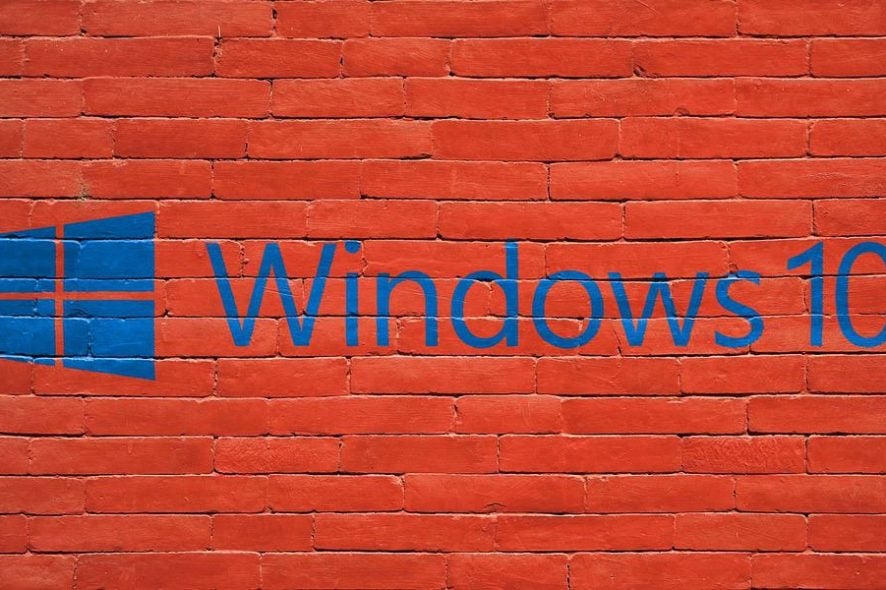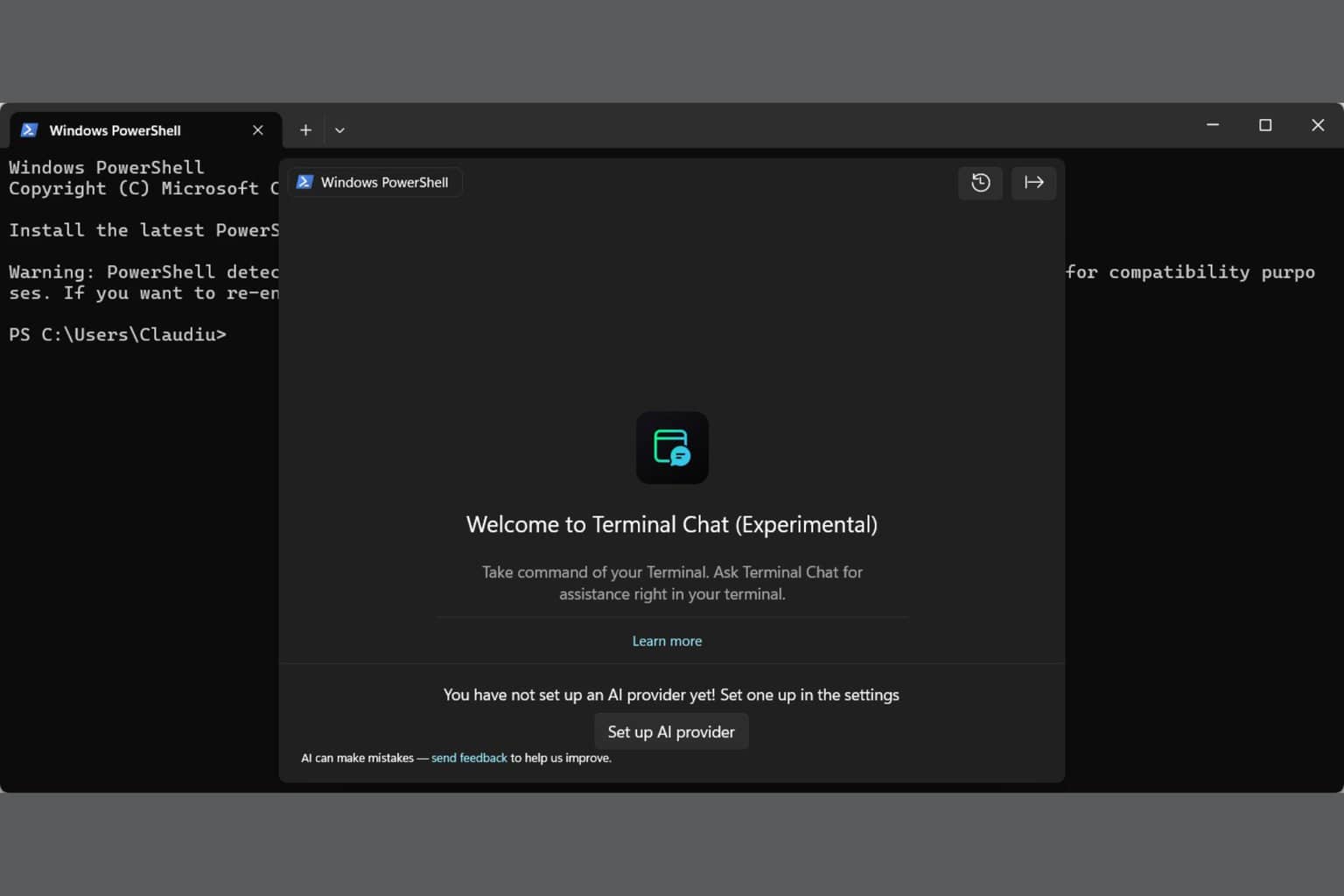Как предотвратить установку программ пользователями в Windows 10

Научиться предотвращать установку программ пользователями в Windows 10 достаточно просто, и это займет всего несколько минут вашего времени. Читайте этот учебник до конца, и вы станете экспертом в добавлении ограничений Windows в кратчайшие сроки.
Как я могу предотвратить установку программ другими пользователями на моем ПК?
1. Используйте AppLocker
- Нажмите сочетание клавиш Windows + R для открытия консоли Выполнить.
- Введите gpedit.msc и нажмите Enter.
- Теперь разверните Параметры Windows слева, перейдите в Настройки безопасности и дважды щелкните на Политики управления приложениями.
-
Далее дважды щелкните или коснитесь файла AppLocker.
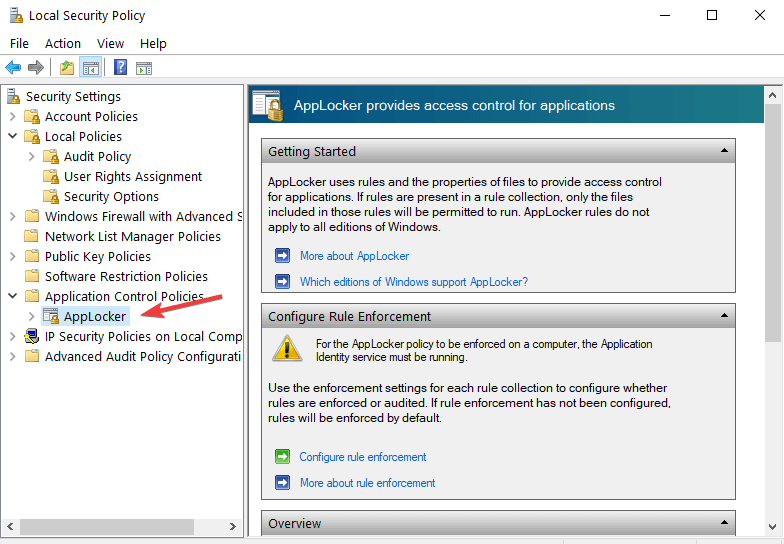
-
Теперь у вас должно быть несколько категорий, и в зависимости от того, что вы хотите ограничить, вы должны выбрать соответствующее, но в нашем случае нам нужно щелкнуть правой кнопкой мыши на Правила пакетов приложений и выбрать Создать новое правило.
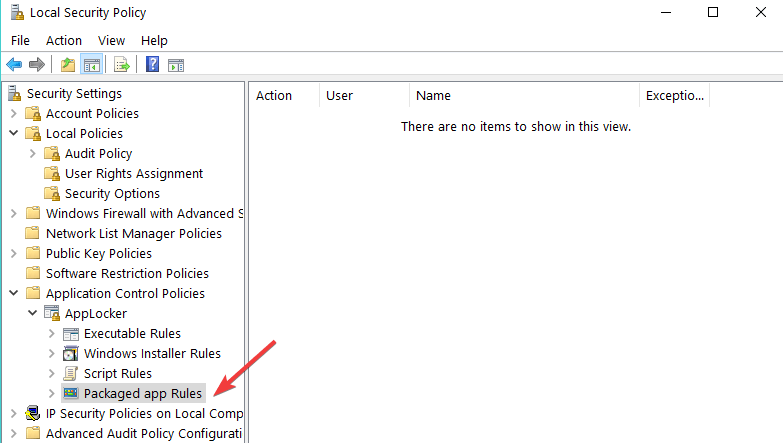
- Теперь перед вами будет окно Создать правила для исполняемых файлов; нажмите Далее.
-
На странице Разрешения выберите функцию Запретить, чтобы предотвратить установку пользователями программ, а также выберите пользователя или группу, которые будут иметь это ограничение.
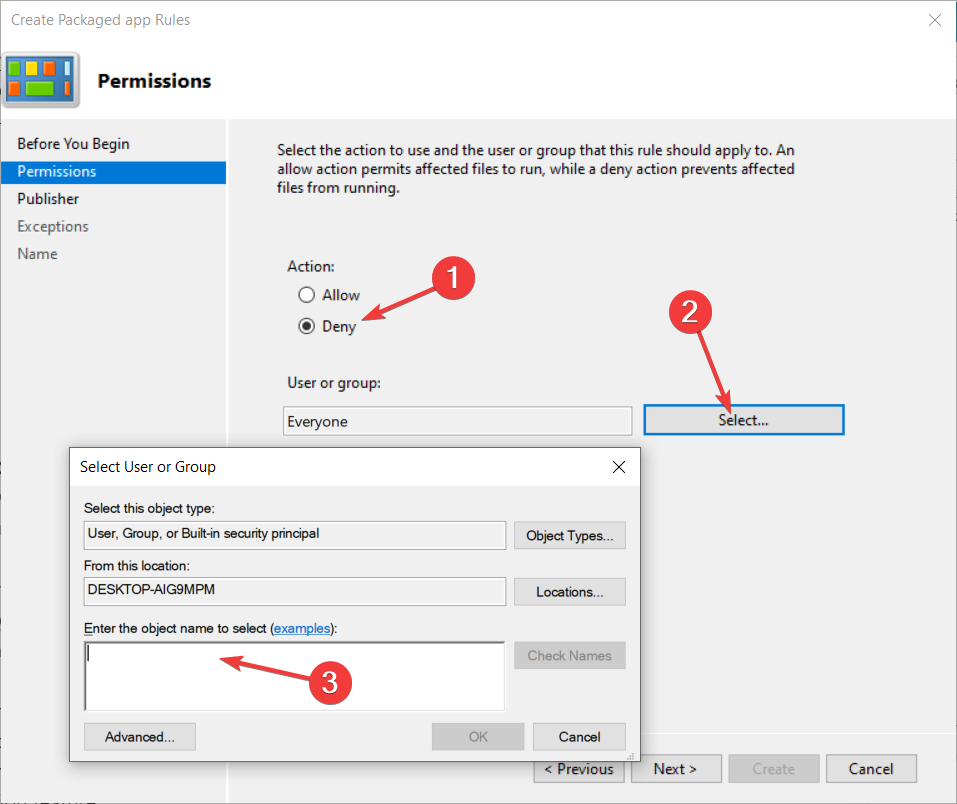
- Левой кнопкой мыши или касанием нажмите на кнопку Далее после завершения.
- Теперь перед вами должно быть окно Условия.
- Вы можете выбрать свои ограничения в соответствии с тремя условиями:
- Издатель: Это ограничит установку программ для определенного количества приложений, подписанных издателем.
- Путь: Создайте это правило ограничения только для определенного пути к папке, все, что находится вне указанной папки, не будет затронуто этим правилом.
- Хэш файла: Вы можете создать правило для приложения, которое не подписано. Примечание: В этом учебнике мы выбрали функцию ограничения по издателю.
- Левой кнопкой мыши или касанием нажмите на кнопку Далее.
- Теперь нажмите на кнопку Обзор.. под темой Файл-опорная: и выберите тип приложения, который вы хотите заблокировать. (это ограничение заблокирует все приложения, подобные опорному, который вы выбрали).
Примечание: Перейдите в папку с приложением, которое вы хотите заблокировать, и выберите его оттуда. Вы можете выбрать либо установщик приложения, либо выбрать установленное приложение в качестве опорной точки.
- Теперь снова левой кнопкой мыши или касанием нажмите на кнопку Далее.
- Левой кнопкой мыши или касанием нажмите на кнопку Создать, чтобы создать правило, которое предотвращает установку программ пользователями в Windows 8.1 и Windows 10.
- Закройте все открытые окна, войдите под пользователем, для которого вы установили ограничение, и попытайтесь установить приложение, чтобы проверить, работает ли это.
2. Заблокируйте права на установку пользователей
- Введите gpedit.msc в поле Поиск Windows и откройте Редактор групповой политики.
- Перейдите в Конфигурация компьютера, затем в Административные шаблоны, перейдите в Компоненты Windows и дважды щелкните на Установщик Windows.
-
Справа щелкните правой кнопкой мыши на Разрешить пользователям контроль над установками и выберите Изменить.
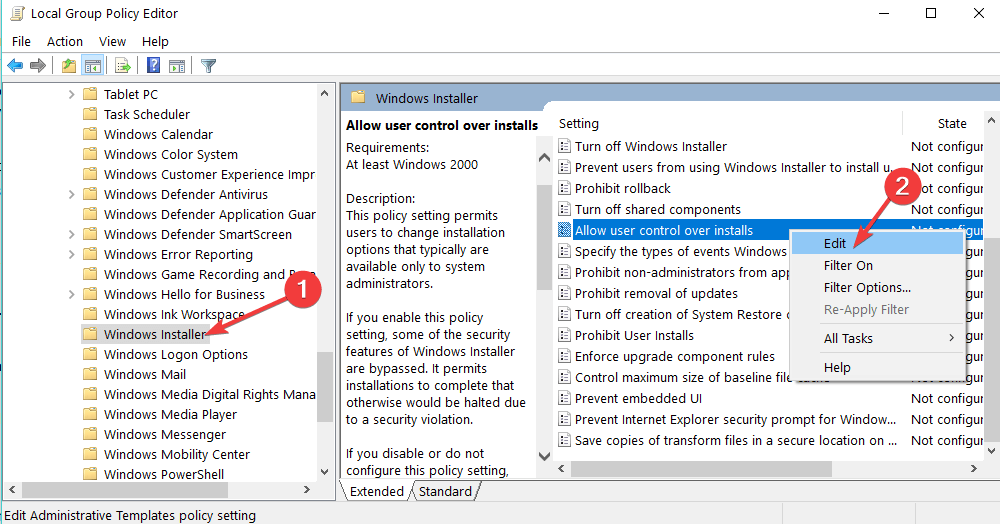
- Теперь выберите Включено, настройте свои параметры и выберите из Только для неуправляемых приложений / Всегда / Никогда и нажмите кнопку OK, когда закончите.
3. Используйте стандартные учетные записи пользователей
Еще один быстрый способ предотвратить установку программ другими пользователями на вашем ПК — это использование стандартных учетных записей пользователей.
Таким образом, только учетная запись администратора может устанавливать и удалять приложения и программы на ПК.
4. Используйте специализированный инструмент
WinGuard Pro — это очень полезная программа, которая позволяет защищать паролем ваши приложения и программы. С помощью этого инструмента вы можете легко отключить процессы установки и загрузки программ и заблокировать других пользователей от запуска .exe файлов.
Теперь, когда вы знаете основы настройки уровня ограничений для конкретного пользователя или группы пользователей, вы можете модифицировать или создать новые правила разрешений и настраивать их по своему усмотрению. Пожалуйста, напишите нам ниже, если что-то непонятно или если вам нужна дополнительная помощь по этой теме.